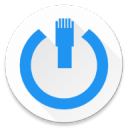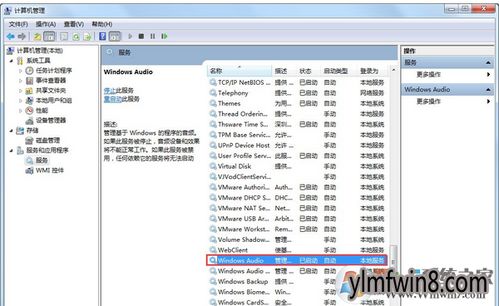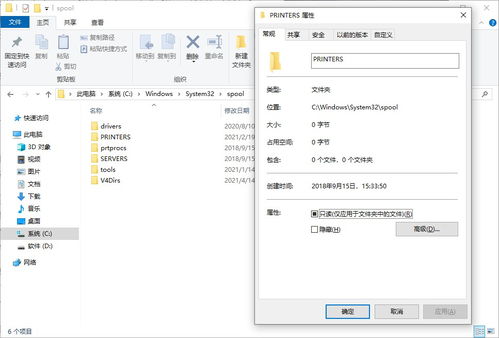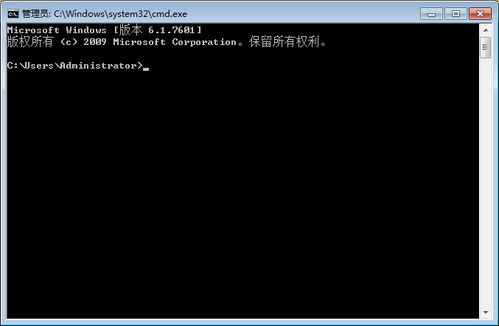解决‘音频服务未运行’提示,电脑仍发声的实用方法
轻松应对“音频服务未运行”警告,让你的电脑声音依旧流畅
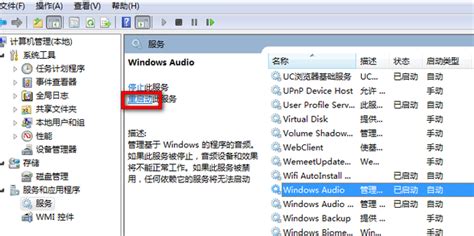
在使用电脑的过程中,偶尔会遇到一些令人困惑的警告信息,比如“音频服务未运行”。尽管你的电脑仍然能够发出声音,但这个提示仍然让人不禁担心是否隐藏着更大的问题。别担心,本文将为你详细解析这一问题的成因,并提供简单有效的解决方案,让你的电脑声音依旧流畅无阻。

首先,我们来了解一下“音频服务未运行”这一警告信息的含义。简单来说,音频服务是操作系统中的一个核心组件,它负责管理和协调系统中的音频输入输出设备。当这个服务出现问题或未能正常启动时,系统就会弹出“音频服务未运行”的警告。然而,有时候即使这个服务未能正常运行,你的电脑仍然能够发出声音,这可能是因为在系统中有其他备份机制或替代服务在起作用。但这并不意味着你可以忽视这个警告,因为长期的忽视可能会导致更严重的音频问题。

那么,是什么导致了“音频服务未运行”这一问题的出现呢?原因可能有很多,以下是一些常见的原因:

1. 系统更新问题:有时候,操作系统的更新可能会影响到音频服务的正常运行。这可能是因为更新过程中某些文件未能正确安装或配置。

2. 驱动程序问题:音频驱动程序是连接操作系统和音频硬件的桥梁。如果驱动程序出现问题,比如版本不兼容或文件损坏,就会导致音频服务无法正常运行。
3. 服务被禁用:在某些情况下,音频服务可能被手动禁用或设置为禁用状态。这可能是因为用户在不了解的情况下进行了错误的操作,或者是因为某些第三方软件对服务进行了修改。
4. 病毒或恶意软件:病毒或恶意软件有时会攻击系统中的关键服务,包括音频服务。这可能导致服务无法启动或运行异常。
了解了问题的成因后,我们就可以开始寻找解决方案了。以下是一些简单有效的步骤,可以帮助你解决“音频服务未运行”的问题:
一、检查音频服务状态
首先,你需要检查音频服务的状态,确保它是运行状态。你可以通过以下步骤进行操作:
1. 打开“运行”窗口:按下Win+R键,打开“运行”对话框。
2. 输入服务命令:在对话框中输入“services.msc”,然后点击“确定”按钮。
3. 找到音频服务:在打开的服务管理器中,找到“Windows Audio”服务。
4. 检查服务状态:双击该服务,查看其状态是否为“正在运行”。如果不是,点击“启动”按钮将其启动。
5. 设置服务为自动启动:在服务的属性窗口中,将启动类型设置为“自动”,以确保系统每次启动时都能自动启动音频服务。
二、更新驱动程序
如果音频服务状态正常,但问题依旧存在,那么可能是驱动程序出现了问题。你可以尝试更新音频驱动程序来解决这个问题:
1. 打开设备管理器:按下Win+X键,选择“设备管理器”选项。
2. 找到音频设备:在设备管理器中,找到你的音频设备(通常位于“声音、视频和游戏控制器”下)。
3. 更新驱动程序:右键点击音频设备,选择“更新驱动程序软件”选项。然后按照提示进行驱动程序更新。
三、运行系统文件检查器
系统文件损坏也可能导致音频服务无法正常运行。你可以使用系统自带的系统文件检查器(SFC)来修复损坏的文件:
1. 打开命令提示符:按下Win+X键,选择“命令提示符(管理员)”选项。
2. 运行SFC命令:在命令提示符中输入“sfc /scannow”命令,然后按Enter键执行。SFC将扫描并修复损坏的系统文件。
四、检查病毒或恶意软件
病毒或恶意软件可能是导致音频服务无法运行的罪魁祸首。因此,你需要定期使用可靠的杀毒软件对系统进行全面扫描和清理:
1. 安装杀毒软件:如果你还没有安装杀毒软件,请尽快下载并安装一个可靠的杀毒程序。
2. 进行全面扫描:打开杀毒软件,选择全面扫描选项,然后对系统进行扫描。
3. 清理病毒:如果扫描结果显示有病毒或恶意软件,请按照杀毒软件的提示进行清理。
五、重置或恢复系统
如果以上步骤都无法解决问题,那么你可能需要考虑重置或恢复系统。这可以帮助你恢复到系统的一个健康状态,但请注意,这将删除你最近安装的所有软件和更新,并可能丢失一些个人数据。因此,在执行此操作之前,请务必备份你的重要数据:
1. 打开“设置”应用:点击开始菜单,选择“设置”选项。
2. 选择“更新与安全”:在“设置”窗口中,选择“更新与安全”选项。
3. 选择“恢复”:在“更新与安全”窗口中,选择“恢复”选项。
4. 重置此电脑
- 上一篇: 打造极速开机体验:优化你的启动项目秘籍
- 下一篇: Mac如何彻底卸载软件?
-
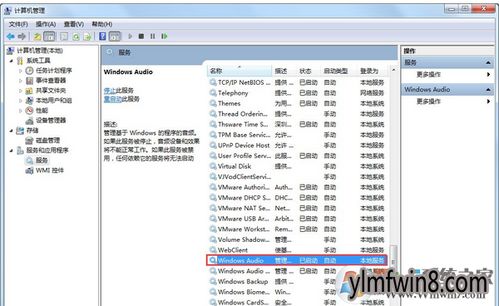 轻松解决:音频服务未运行的问题资讯攻略10-30
轻松解决:音频服务未运行的问题资讯攻略10-30 -
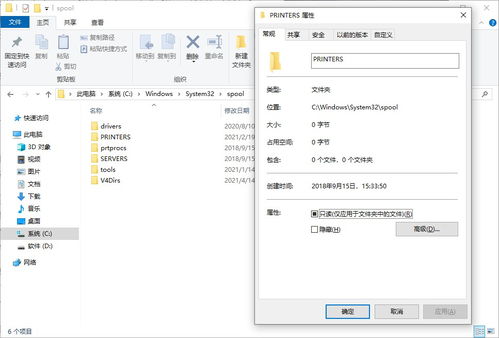 解决“本地打印后台处理程序服务未运行”的实用指南资讯攻略11-22
解决“本地打印后台处理程序服务未运行”的实用指南资讯攻略11-22 -
 轻松解决“未找到fmodex.dll”问题的方法资讯攻略11-24
轻松解决“未找到fmodex.dll”问题的方法资讯攻略11-24 -
 打印机后台程序服务未运行该怎么解决?资讯攻略11-13
打印机后台程序服务未运行该怎么解决?资讯攻略11-13 -
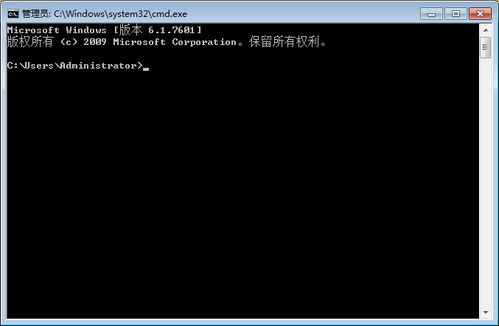 轻松解决!Win7系统非正版提示,一步激活教程资讯攻略10-24
轻松解决!Win7系统非正版提示,一步激活教程资讯攻略10-24 -
 轻松解决!电脑提示缺少d3dx9_26.dll文件的终极方法资讯攻略11-25
轻松解决!电脑提示缺少d3dx9_26.dll文件的终极方法资讯攻略11-25